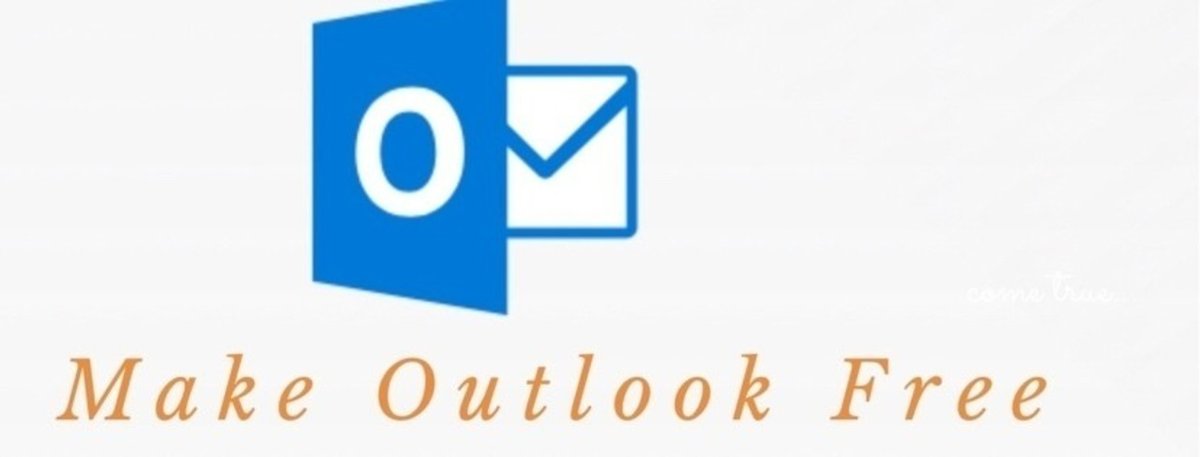
My 仕事術 #001 〜 office365のメールを自由自在に活用
私は会社でOffice365を使っていますが、メールがとても整理しづらくて困ってました。
以前はThinderbirdを使ってメールにタグをつけて管理してしましたが、office365にはそのような機能がなく、フォルダ分けは出来ますが、1つのメールは1つのフォルダにしか入れられず、仮想フォルダの様な機能も無くて、こっちにもあっちにも関係するメールをどっちのフォルダに分類するかで悩んで、それに時間を費やされるのがとても嫌でした。
そこで考えたのが、この方法。
メールを取り出し、Todoistのタスクにメールの内容を添付する方法です。
しかしこのメールの添付方法は結構手間がかかります。
もっと簡単にできない方法はないかと試行錯誤して、新たな方法を編み出しました。
今回はそれをご紹介させて頂きます。
簡単に言いますと、Office365の機能としてある「アドイン」を活用します。
活用するアドインはWunderlistです。
まずはChromeなどのウェブブラウザーでWunderlistにログインしておきましょう。
もし、Wunderlistのアカウントがない人は登録しておきましょう。
Wunderlistは、有料版もありますが、無料でも使えます。
Wunderlistにログインできたら、次はOffice365の設定です。
1.アドインの設定
まずは、アドインの設定をします。
Office365のメール画面の右上にある歯車マークをクリックします。
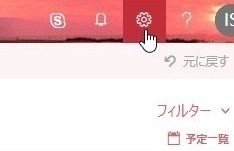
すると設定画面が現れるのでここでアドインの管理を選択します。

次に出てきたアドインの画面でWunderlistを選択し追加します。
なかなか出てこないので右上の検索バーで検索して見つけることをお勧めします

Wunderlistを追加したら左上にある閉じるボタンを押してとりあえずこの画面を閉じます。

これでアドインの設定が完了し、ボタン1つでOffice365のメールの内容がWinderlistのタスクになります。
2. メールをWunderlistのタスク化
では次にOffice365のメールをWunderlistのタスクにしてみましょう。
アドインを設定するとメールの「全員に返信」の左にWunderlistのアイコンが追加されます。
このアイコンをクリックします。

コンテキストメニューが表示されるので、「簡単追加」を選びます。

すると「Wunderlistが簡単追加要求を処理しています。」とメッセージが出ますので、しばし待ちます。
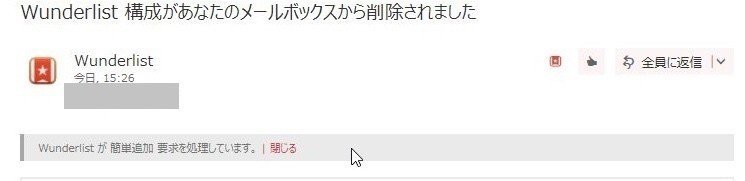
しばらく待つと「成功しました。ToDoがWunderlistに登録されました。」と出ます。
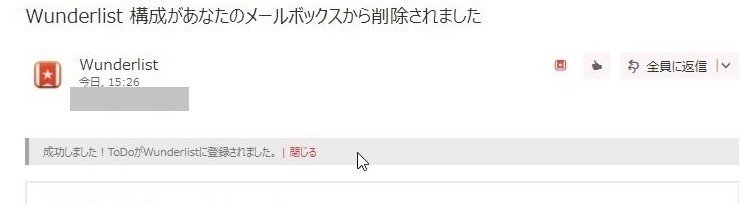
Wunderlistの受信ボックスを見ると、メールのタイトルでToDoが作成されています。

しかも、そのToDoのメモ欄にはメールの送信者のアドレス(この画像ではundefinedとなってます)、送信日時、本文、またこのメールへのリンクが挿入されています。

このリンクをクリックすると、たとえばchromeでは別ダブでOffice365の当該のメールが表示されます。

ちなみにこのリンクですが、たまに別のメールにリンクされている時があるので、そんな時にも(office365で)メールタイトルから検索できるように、私は下の画像のようにToDoの名前(=メールのタイトル)を本文に貼り付けて、本文全てをコピーし、Todoistのタスクのメモ欄にはり付けるようにしています。

また、このメールをToDoとして登録する機能ですが、Wunderlistの受信ボックス以外のリストにも直接登録することもできます。
Wunderlistのアイコンをクリックして出てくるコンテキストメニューで、今度は「Wunderlist」を選びます。

すると右側に下のような画像があらわれますので、

受信箱のところをクリックします。
すると、自分のWunderlistにあるリストが表示されますので、そこからメールをToDoとして登録したいリストを選択し、

「Winderlistに追加する」ボタンをクリックします。

すると自分のWunderlistの「予算作成」のリストに登録されます。

ちなみに、このメールをToDoとして登録する機能ですが、操作をしてもWinderlistのリストに表示されない場合が、多々あります。
そんな時は、Wunderlistの左上のアカウントのイニシャルが表示されているマークをクリックして、

出てくるコンテキストメニューの「今すぐ同期」をクリックします。

するとWunderlistに表示されます。
このようにして、私はoffice365のメールをTodoistで管理してます。
もちろん、Todoistを使わなくても、Winderlistでメールの管理をすることも可能です。
近々、メールをWunderlistでメールを管理するときの便利技も公開しようと思います。
